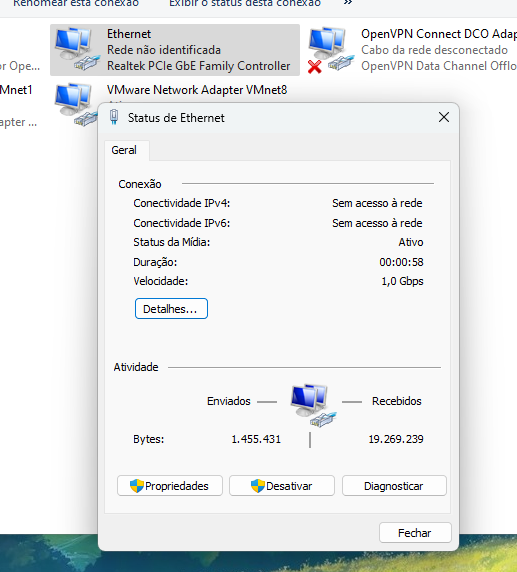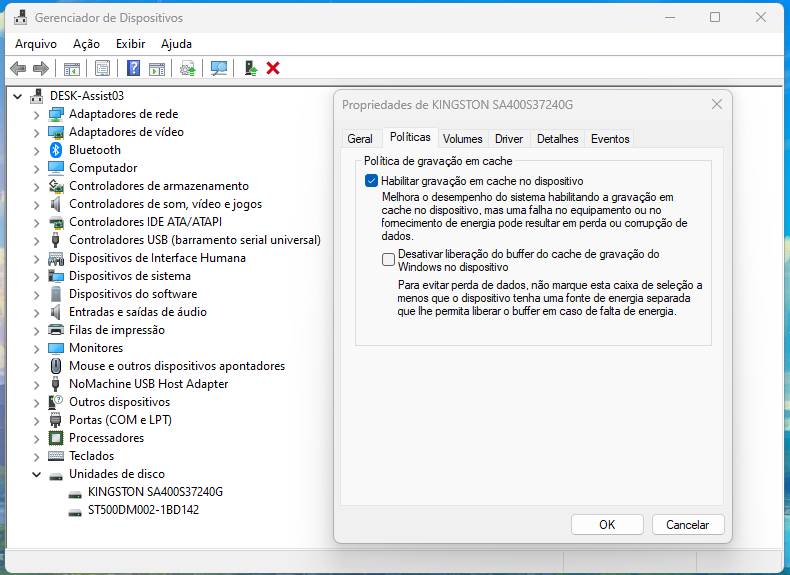-
Posts
126 -
Cadastrado em
-
Última visita
Tipo de conteúdo
Artigos
Selos
Livros
Cursos
Análises
Fórum
Tudo que claudineybm postou
-

BIOS identifica HD, mas não para dar Boot
claudineybm respondeu ao tópico de Catarina Betelgeuse em HD, SSD e NAS
Algumas placas mãe travam o CSM se o secure boot estiver ligado. Tente isso: Procure no BIOS a configuração de secure boot, desligue isso, salve e reinicie. Entre no BIOS novamente e agora a opção de ligar o CSM deve estar habilitada. -

Interligar 3 Roteadores no modo Lan to Wan
claudineybm respondeu ao tópico de Jhonysrs em Redes e Internet
Olá @Jhonysrs Nos roteadores que vão depois do primeiro, procure na configuração na parte de segurança, ou Administração, ou outra (depende da marca) a opção "permitir acesso por WAN", ou "Permitir Gerenciamento por WAN", ou algo parecido com isso. Assim você poderá acessar a configuração do roteador pelo IP da WAN dele. (Não faça isso com o que tem IP público da internet, muito risco. Somente com IP local.) No print de exemplo é um TP-Link C6: Habilitar o gerenciamento remoto que fica em Ferramentas de Sistema, Administração, Gerenciamento Remoto. -
Me desculpem a mudança de assunto, mas me parece que isso é mais um problema de RH (recursos humanos) do que técnico, não!?
-

não consigo acessar minha area de trabalho nem mesmo minha tela de bloqueio
claudineybm respondeu ao tópico de diegooliverira1231 em Windows 10
Olá @diegooliverira1231 Tente mudar o modo sata no BIOS. Mude de legacy (ou IDE) para AHCI. Ou o contrário e veja se inicia. -

Placa de rede Gigabit não passa de 100 Mbps
claudineybm respondeu ao tópico de José Luiz Garilho em Redes e Internet
Olá @José Luiz Garilho Um teste que você pode fazer é pegar um cabo de rede e ligar o PC que não conecta a 1 Gbps direto nesse outro que você mencionou. Claro que não terá internet para testar, mas a velocidade de conexão deve ser de 1 Gbps, mesmo sem IP. Se ficar em 100 Mbps (consequentemente o outro também vai ficar em 100 Mbps) então deve ser um problema na placa de rede. Talvez o conector RJ45 da placa de rede com algum pino torto, oxidado, encaixe meio frouxo, isso acontece. Ou a propria placa de rede pode estar com defeito. Aparentemente seu cabo está bom, pois como você disse nesse PC mencionado fica em 1 Gbps. Mas as vezes acontecem pequenas diferenças físicas entre os conectores. Tipo, numa placa ao plugar, fica firmemente conectado. Ao por o mesmo cabo em outra placa de rede, percebe-se que fica meio frouxo, acontece. Depende da qualidade das placas, conectores e crimpagem realizada. Compartilho da experiência de @Edvaldo J. Frederico, > 95% são problemas físicos de conexão. Pra tirar a dúvida se pode ser um problema de software ou hardware, Dê boot no PC usando pendrive com linux (ubuntu) e veja se o comportamento da velocidade muda. -

Roteador pode mesmo reduzir o ping para jogos ou da no mesmo que o modem?
claudineybm respondeu ao tópico de GabrielBA em Redes e Internet
Olá @GabrielBA Faça testes de ping p/ o IP local do roteador, geralmente é algo como 192.168.0.1, ou 192.168.15.1, etc. Esse ping tem que dar respostas menores que 1 ms (tempo <1ms). Se for maior que isso ou ficar instável, variando, significa que pode ter algo errado na sua rede local (PC, cabos, ou o próprio roteador). Se estiver normal, então não há mais o que fazer na sua rede interna p/ melhorar isso, pois sua rede interna corresponde a menos que 1ms no total dos 38ms que você mencionou no resultado. Muitos dizem que ao adicionar um roteador p/ "gerenciar a internet", vai aumentar a velocidade e diminuir o ping. Eu particularmente acho que essa melhora é efeito placebo, se estiver usando cabo. No Wi-Fi até pode ser verdade. O que vai fazer diferença é o provedor. Prefira provedores que usam fibra óptica. No estado de SP, tenho um amigo que joga CS, usando a Claro (cabo coaxial) era relatava ping na casa dos 20ms. Ele mudou p/ Vivo Fibra e agora ele relata estar nos 8ms. A localização também faz diferença. Se a melhor rota entre os provedores do estado da BA e os servidores de jogos for na casa dos 30 e poucos ms, então mudar de provedor não fará grande diferença. -
Olá @Wrongzz Clamper é uma marca muito boa nisso, recomendo um filtro + módulo de proteção p/ Ethernet: https://www.lojaclamper.com.br/dps-iclamper-energia-8-lcf-preto/p https://www.lojaclamper.com.br/iclamper-ethrnet--cat-5e/p Se sua internet for fibra ótica, não precisa do módulo ethernet. Mas coloque um DPS no modem/rotador também. Entenda que: 1 - Essas proteções não são 100%. elas aumentam as chances de seu equipamento sobreviver a um surto grave de energia. 2 - O ideal é que haja um sistema de aterramento de acordo com a norma NBR. Os da Clamper prometem proteger mesmo sem aterramento, isso até é verdade para as tomadas de energia, mas note que o módulo ethernet precisa do Terra para proteger (Veja na foto que ele tem apenas o pino terra p/ conectar ao filtro)
-
Olá @Thamires Cristine de Olive, espero que isso ajude: Tenho este adaptador Ethernet da Ugreen. https://ugreendobrasil.com.br/produto/ugreen-60600-adaptador-ethernet-usb-c-com-3-portas-usb-3-0/?gad_source=4&gclid=CjwKCAjwvr--BhB5EiwAd5YbXnWqZoWTu9DnKsgOv19ga7i1G4fjD_Ku49_8dqUhEPhPgNL8i34EFRoChQEQAvD_BwE No gerenciador de dispositivos informa que o Hardware ID dele é esse: USB\VID_0B95&PID_1790&REV_0200 Pesquisando encontra-se que usa o chip AX88179 No site do fabricante do chip https://www.asix.com.tw/en/product/USBEthernet/Super-Speed_USB_Ethernet/AX88179 diz que é compatível com ARM64, inclusive tem os drivers para download p/ Windows11 ARM64. Embora eu ache que não será necessário, acho que pelo Windows Update deve baixar. Você tem razão @vinyleobr, testei num celular com processador ARM64 e funcionou.
-

Outro Pastas do OneDrive desvinculando em vários computadores do escritório
claudineybm respondeu ao tópico de João_Paulo176 em Microsoft Office e similares
Olá @João_Paulo176 Isso é um problema interno da Microsoft e está afetando algumas contas já a algum tempo. No site de suporte da Microsoft apenas diz que "estão cientes da situação e estão investigando a situação". Você pode ver nesse link: https://support.microsoft.com/en-gb/office/fixes-or-workarounds-for-recent-issues-in-onedrive-36110213-f3f6-490d-8cb7-3833539def0b -

Roteador Tp-Link EC220-G5 - Compartilhar arquivos e pastas
claudineybm respondeu ao tópico de MbR2XgD em Redes e Internet
Quem tem esse roteador, pode fazer o seguinte teste: Ligue um switch "normal" na saída desse EC220 e ligue todos os computadores nesse switch. Deixe apenas um cabo saindo do EC220 para o switch. Verá que a comunicação entre os clientes vai funcionar normalmente, inclusive o compartilhamento de arquivos (considerando que a configuração nesses clientes esteja correta). Sendo isso que deve acontecer, confirma a hipótese inicial de que esse modelo de roteador tem uma vlan fixa por porta configurada no switch integrado a ele. E aparentemente não tem como desligar e/ou reconfigurar. Também não tem nada nos manuais da TP-Link e nem no forum deles. Tem usuários com a mesma pergunta que aqui, porém sem solução. Por eliminação, penso que a explicação seja a vlan fixa. -

Update do Windows 10 para o 11 apagou tudo do meu NVMe SSD.
claudineybm respondeu ao tópico de KADOO2016 em Windows 11
Olá @KADOO2016 Parece que sua unidade de 1 TB que tinha o Win11 corrompeu. Você pode tentar repará-la usando o CheckDisk. Abra o prompt de comando como Administrador e execute: chkdsk d: /f /r Se isso não funcionar, significa que a corrupção do sistema de arquivos nessa unidade é muito grande, e infelizmente uma das únicas forma de voltar a usar essa unidade vai ser formatando ela. Caso hajam dados importantes nela, você pode tentar software de recuperação de dados, ou mesmo recorrer a empresas especializadas nisso. Já a causa disso é difícil afirmar. Pode ser um bug muito grave que ocorreu durante a atualização, uma simples queda de energia durante o processo pode ser a causa, ou mesmo um defeito no SSD. -

Conecto o RJ 45 funcional no Pc e ele nem acende nem reconhece
claudineybm respondeu ao tópico de RuanSantz26 em Redes e Internet
Olá Dê uma inspecionada na placa-mãe, ali onde encaixa a parte de trás da placa de vídeo dentro do gabinete. O chip de rede geralmente fica ali bem próximo e não é raro que ao encaixar, pode ser que tenha raspado na placa-mãe a causado algum dano, infelizmente. Espero que não seja esse o caso. -

Wifi não inicia função e pede ativação manual.
claudineybm respondeu ao tópico de Nerd Boy em Redes e Internet
Olá @Nerd Boy Tente ativar pelo atalho de teclado. Geralmente é uma tecla de função dupla que precisa ser pressionada junto com a tecla FN (FN + Tecla do Wi-Fi). Quando isso não funciona, podem ser algumas coisas: A tecla de ativação em si pode estar com defeito; Os drivers do Wi-fi podem estar desatualizados ou corrompidos; Dependendo da marca e modelo do notebook, pode ser necessários drivers adicionais de atalhos de teclado, geralmente estão com o nome "hotkey driver" ou algo parecido no site do fabricante. Tenha certeza que todos os drivers recomendados estão instalados. Tente isso tb: Dê boot por pendrive usando uma distro linux, como o Ubuntu. Se nele o wi-fi funcionar corretamente, já sabe que não é problema no hardware. -

Internet limitada a 100 mbps
claudineybm respondeu ao tópico de Pedro Arthur Ventura em Redes e Internet
Olá @Pedro Arthur Ventura O Provedor de testes e a localidade são as mais próximas da sua localidade? Você pode mudar o provedor de teste ali nas opções do speedtest. Tente também usar outro testador, como o https://wifiman.com/ por exemplo. Veja se não há algum aplicativo de VPN instalado em seu PC, isso pode estar causando isso. Caso desconfie que seja algo interferindo na velocidade, como um antivírus, VPN escondida, ou outro, você pode reiniciar o Windows no Modo de Segurança com Rede. Como entrar no modo de segurança (Se tiver o bitlocker ativado, vai precisar da chave de recuperação p/ usar esse modo) Se as velocidades estiverem OK no modo de segurança com rede, isso indica que seu Windows, drivers e hardware estão todos OK. No modo normal deve ter algum outro software interferindo. Sendo isso, teria que configurar ele ou mesmo desinstalar. -
Olá @Careca da T.i Parece que voce recebeu um lote ruim desses teclados. Isso acontece com marcas "mais em conta". Não há mistério nesse tipo de hardware, ou funciona ou não funciona. Não há o que configurar. Aliás, verifique se não teclas travadas, que posam estar presas pressionadas. Talvez explique o problema.
-

sad não aparece no diskpart e não aparece na BIOS
claudineybm respondeu ao tópico de Matheus balen-Mendes em Windows 10
Olá @Matheus balen-Mendes Sinto muito em não trazer boas notícias. Se o SSD não aparece nos dispositivos sata BIOS, então aparentemente ele deve ter pifado. Teria que ligá-lo em outro PC para confirmar. Parece até que ele já estava "morrendo" dado o comportamento de seu PC antes de parar de vez. Tente o seguinte: 1 - Reset as configurações de BIOS. Para garantir que não tenha nenhuma config errada impedindo o SSD de ser detectado. 2 - Reencaixe ou troque as memórias RAM. Se houver mau contato ou defeito nas memórias, o PC fica instável e ocorre comportamentos bizarros e imprevisíveis. 3 - Mesma coisa para a fonte. Mude o cabo sata de dados e energia. Mas como você já testou com um HDD, acho que nada disso vai adiantar. 4 - Testar o SSD em outro PC. Entenda que se o dispositivo não aparecer na BIOS, o sistema operacional não vai encontrá-lo também. Não adianta ir atrás de drivers. Os drivers são para o sistema operacional se comunicar com o dispositivo. -

Roteador AX5400 mesh - Iphones desconectando do wifi
claudineybm respondeu ao tópico de Diegaum88 em Redes e Internet
Verifique se nas configurações de segurança do Wi-Fi está em WPA2 Personal e criptografia AES. Não deixe em auto e nem WPA3. Se mexer nisso terá que refazer a conexão dos outros 2 com o principal. nunca presenciei isso, mas vi relatos de problemas parecidos usando WPA3 em iphones. -

Balanço de áudio no Windows 11 (lado esquerdo, direito e C do fone de ouvido)
claudineybm respondeu ao tópico de Gonts em Windows 11
Olá @Gonts O C é de center. Canal central. Talvez tenha aparecido isso por seu fone ter algum recurso de simulação de audio, tipo virtual 5.1, e outros. Não se preocupe, basta ajustar os canais E e D que devem atender sua demanda. Talvez tenha que mexer tb no Aprimoramento de áudio do Windows. Ou no software proprietário do fone, caso tenha. Se estiver com som abafado mesmo, troque o fone, pois isso deve ser um defeito. -

Roteador Tp-Link EC220-G5 - Compartilhar arquivos e pastas
claudineybm respondeu ao tópico de MbR2XgD em Redes e Internet
Olá @luciomarques Por acaso esse roteador veio na caixa que é "for ISP only" (Para provedores de internet)? Provedores de internet locais em cidades pequenas costumam usar esses aparelhos com um firmware personalizado. E vai saber que tipo de configuração podem ter colocado aí. De repente pode tem um bloqueio nas LAN dele, fazendo com que se comuniquem apenas com o gateway, e bloqueando a comunicação entre os clientes (Similar ao que este switch faz: SF 800 Vlan) Talvez seja isso. ênfase no Talvez! Pra saber basta testar, tenha certeza que a única variável em seus testes seja o roteador, e que os PC estejam conectados no mesmo roteador e nas portas LAN. Qualquer ping executado p/ qualquer IP local vai falhar, apenas o IP do gateway vai responder. Se isso acontece, então tem um bloqueio aí. Espero ter ajudado, obrigado. -

Impressora 3d não conecta no Wi-fi
claudineybm respondeu ao tópico de OldBearded em Redes e Internet
Olá @OldBearded Tente reconfigurar o Wi-Fi no Roteador/AP. Mude o SSID para um nome mais simples, tipo uma única palavra tudo em letras minúsculas. Já vi uma impressora com Wi-Fi com o mesmo sintoma que o seu caso. Era por que o nome SSID eram duas palavras com um espaço tipo (meu wifi). Apenas mudando para uma palavra única resolveu a incompatibilidade. Podem ser outras coisas como a segurança do Wi-Fi. Tente mudar para algo como WPA2 Personal. Criptografia AES. Ou tente outros também. lembre-se que se mudar isso, vai afetar outros equipamento que porventura esteja pendurados nesse roteador/AP. -
Não é um problema e sim uma dúvida sobre como funciona esse recurso. Muito antigamente havia uma dica sobre isso, que desligando a gravação em cache do HD, em ambientes onde não se tem um no-break, melhoraria a resiliência dos dados no HD em quedas de energia. (como a própria descrição do item explica) O padrão é habilitado, então havia essa dica para desligar isso caso não tenha um no-break. O lado ruim é que deve perder desempenho do disco. Nunca fiz testes de desempenho pra ver se afetava, só fiz isso em alguns clientes que não tinham no-break e nunca reclamaram de lentidão alguma. Também fiquei com a impressão de que isso ajudou a quebrar menos o Windows quando há falta de energia (Isso no tempo do XP, Vista e 7). Mas é apenas uma "impressão" de que funcionava, podia ser apenas um viés de confirmação atuando na minha cabeça. Eu sei das boas práticas em se usar no-break, backup e etc. É uma dúvida/curiosidade que gostaria de saber. As dúvidas são: Isso realmente funciona? Aumentam as chances em evitar corrupção de dados em quedas de energia? Será que a perda de desempenho é significativa? Em caso de SSD, tem alguma implicação? Muito Obrigado.
-

interferência de sinal entre wi-fi e bluetooth
claudineybm respondeu ao tópico de Leon.ribeiro em Redes e Internet
Olá @Leon.ribeiro Vá na configuração de Wi-Fi no seu roteador/AP e mude o canal de operação. Costuma estar em AUTO, você poderá escolher entre canal 1 a 11 nos 2,4 GHz. Aí tem que ir testando pra ver se adianta. Espero que dê certo. -

Conexão do Windows server 2012 e Windows 11 esta caindo a cada pouco
claudineybm respondeu ao tópico de willian gubiani em Redes e Internet
Procure no Visualizador de Eventos na parte do RDP: Acho que fica em “Applications and Services Logs -> Microsoft -> Windows -> Terminal-Services-RemoteConnectionManager > Operational”. Talvez tenha ali o motivo das quedas de conexão. -

Trocar o Avast pelo Panda é uma boa ideia?
claudineybm respondeu ao tópico de marcos Cieri em Vírus, malware, invasões e afins
Pois é, acho que a Kaspersky errou em não mudar de nome quando saiu da Russia, teria feito diferença na aceitação. É só vermos o caso da Opera, navegador independente que priorizava a privacidade. Foi comprada justamente por causa da fama do nome Opera e, quase todo mundo que usa esse navegador nem desconfia que desde 2016 pertence a uma empresa chinesa, e que se esforça bastante pra não aparecer. -

Reduzir consumo de energia de computador com Core i5-10400F e Radeon RX 5500 XT
claudineybm respondeu ao tópico de ruandiablo em Fontes e energia
Olá @ruandiablo Tente reduzir o brilho dos monitores ao minimo confortável para você, isso faz diferença no consumo. Também, caso você se ausente com alguma frequência do PC, reduza o tempo para o desligamento das telas. Caso não tenha, considere planejar a compra de uma fonte nova com 80 PLUS Platinum ou Titanium, essas são as mais eficientes e econômicas. Ou melhor ainda, considere trocar por um notebook, mas sem vídeo dedicado e que atenda a seus requisitos de trabalho e estudo, isso sim vai fazer bastante diferença no consumo e a longo prazo, a economia deve pagar o investimento.
Sobre o Clube do Hardware
No ar desde 1996, o Clube do Hardware é uma das maiores, mais antigas e mais respeitadas comunidades sobre tecnologia do Brasil. Leia mais
Direitos autorais
Não permitimos a cópia ou reprodução do conteúdo do nosso site, fórum, newsletters e redes sociais, mesmo citando-se a fonte. Leia mais